안녕하세요.
네이버 앱과 네이버 모바일 웹사이트가 새로운 버전으로 바뀌었습니다!
그런데 처음이라 그런지 신기하기도 하면서 영 어색하고 불편하기도 한데요.
그래서 오늘은 새로워진 네이버 모바일 버전이 어떻게 변경이 되었는지와 다시 예전의 네이버를 사용할 수 있는 방법에 대해 포스팅을 해보도록 하겠습니다.


먼저 새로워진 네이버의 모습입니다. 뭔가 구글스러워졌죠?
검색창을 메인으로 하여 검색 포털사이트로서의 기능을 강조하고 있는데요.
사실 네이버가 국내 검색사이트 중에서는 최고의 이용률을 자랑하고 있습니다만, 방대한 정보를 자랑하는 구글과는 달리 온갖 조작과 광고, 마케팅이 가득한 네이버는 '검색'기능에선 이미 도태되기 시작한 지 오래라고 생각합니다. 그래서 저는 네이버를 검색사이트보다는 포털사이트의 기능으로 이용하고 있었기 때문에 바뀐 인터페이스가 여간 불편한 게 아니었어요.
또 이번에 새롭게 바뀐 모바일 네이버는 하나의 스마트폰 화면으로써 기능을 하길 원한 것 같습니다. 기존에 한 페이지에 몰아넣었던 콘텐츠들을 따로따로 분리를 해놓은 것인데요. 각각 액션에 따라 화면을 좌우로 밀거나, 화면 아래쪽에 위치한 동그란 원형 '그린닷'을 누르면 원하는 메뉴로 빠르게 접근할 수 있었습니다.
사실 이렇게 콘텐츠에 접근하는 경로를 나눠놓은 것으로 기존 인터페이스의 복잡함을 탈피하여 깔끔한 인터페이스를 얻었지만, 오히려 불편함을 초래한 게 아닌가 싶습니다. 왜냐하면 구버전에서는 네이버에 접속만 해도 뉴스와 실시간 검색어 및 미세먼지 수치와 같은 다양한 정보를 한 번에 얻을 수 있었던 반면, 신버전 모바일 네이버에서는 해당 콘텐츠로 접근하기 위한 터치 수가 증가했기 때문입니다.
물론 아직 초기이고 점차 서비스는 개선될 것이며 사용하시는 분들도 익숙해지신다면 생각이 달라질 수 있겠지만, 화면 스와이프도 귀찮아서 홈 화면 하나에 자주 사용하는 앱들을 다 때려 박는 저로서는 이것이 과연 좋은 업데이트인가 하는 의문이 듭니다.
#새로운 네이버 모바일 화면 구버전으로 변경하기
그럼 새로운 네이버 모바일 화면을 기존에 사용하던 구버전으로 변경하는 방법을 알아보겠습니다.

먼저 새로운 네이버 화면의 왼쪽 위에 보이는 메뉴로 들어가주세요.
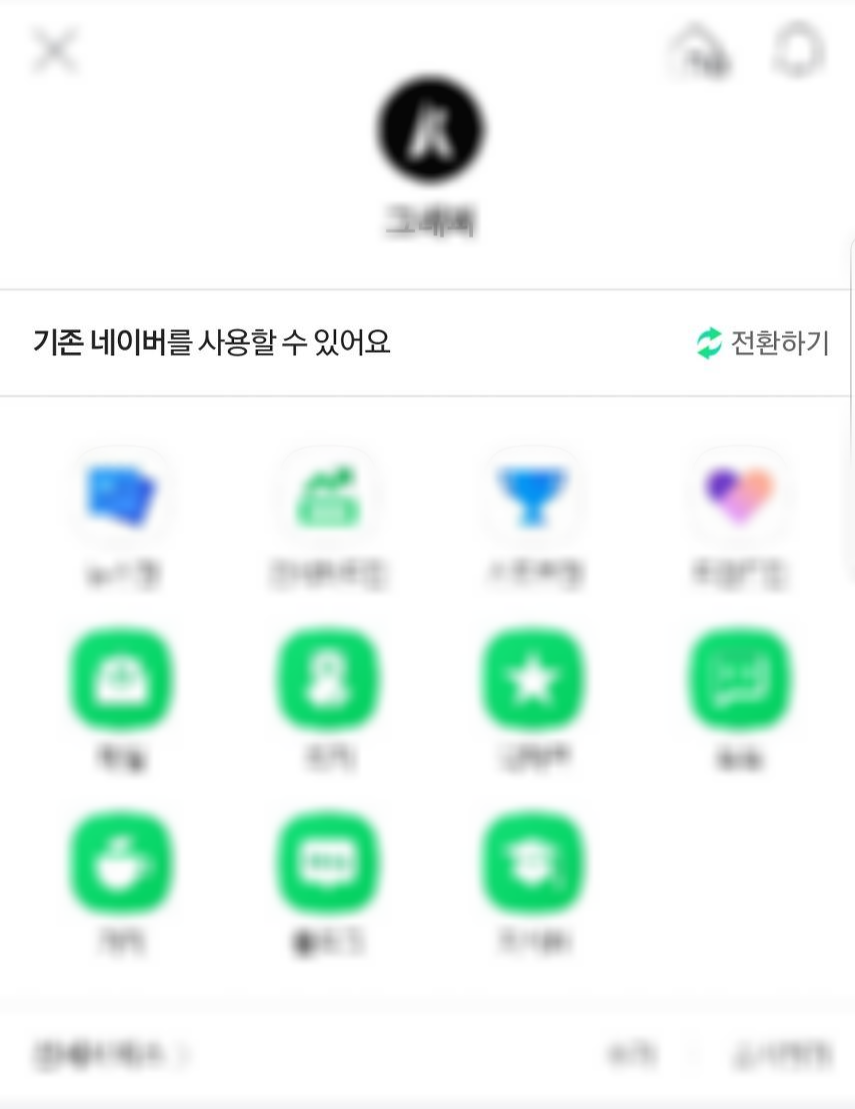
그리고 프로필 바로 아래를 보시면 '기존 네이버를 사용할 수 있어요'라는 문구와 함께 [전환하기] 버튼이 있습니다. 클릭하세요.

기존 네이버를 사용할 건지 확인하는 알림 창이 뜨는데, 확인을 누르시면 기존의 네이버로 변경이 됩니다.

아, 전 역시 원래 사용하던 네이버가 좋아요.
그렇다면 이제는 다시 신버전으로 변경하는 방법도 알려드려야겠죠? 다시 왼쪽 상단 메뉴로 들어가 주세요.

기존에 전환할 때와 마찬가지로, 프로필 사진 아래에 전환하기 버튼이 존재하는데 그것을 누르시면 신버전 네이버를 이용할 수 있습니다. 아직 네이버가 불완전하여 제 갤럭시 노트 8에는 메뉴로 들어가도 아무것도 뜨지 않네요..ㅠㅠ
오늘은 새롭게 바뀐 네이버 모바일에 대해 간략하게 알아보는 시간을 가졌는데요. 사용하시기에 따라서 장점으로 다가올 수도, 단점으로 다가올 수도 있을 제법 큰 변화였습니다. 저는 위에서 언급했듯이 간편한 것을 선호하는 편이라 한 번에 기본적인 정보를 볼 수 있는 구버전을 사용할 것 같습니다. 여러분들도 자신의 스타일에 맞게 설정해서 잘 사용하시기 바랍니다!
'생활 꿀팁' 카테고리의 다른 글
| 목업 파일로 디자인을 적용해보자! (1) | 2019.04.18 |
|---|---|
| 롯데리아 후기, 과연 먹을만 해졌을까? (2) | 2019.04.14 |
| 아이콘(.icon) 파일 간단하게 만드는 방법! (0) | 2019.04.06 |
| 바탕화면을 쉽게 보는 방법 세 가지! (0) | 2019.04.05 |
| 2만원 꽁돈 무료이벤트! 카카오뱅크X한국투자증권 (0) | 2019.03.28 |
| 광고 없는 완전 무료! 인터넷 검열 우회 앱 - 스나이퍼(Sniper) (2) | 2019.03.26 |
| 설치된 폰트를 삭제하는 방법! (0) | 2019.03.25 |
| 셔츠의 노란 묵은 때 깨끗하게 제거하는 방법 (0) | 2019.03.23 |





댓글